Dopo le 3 del mattino, due sole categorie di persone sono al lavoro: le prostitute e i programmatori. [Anonimo].
L’obbiettivo di questo post è di aggiungere una shell ssh e il demone ntpd al vostro nas, ma prima di fare ciò è bene capire un po con quale macchina abbiamo a che fare. Il nas LaCie 2Big Network preso come riferimento e su cui è stata eseguita questa procedura ha il firmware ufficiale, distribuito dalla LaCie, aggiornato alla versione 2.2.3.
# cat /proc/cpuinfo Processor : ARM926EJ-S rev 0 (v5l) BogoMIPS : 266.24 Features : swp half thumb fastmult edsp CPU implementer : 0x41 CPU architecture: 5TEJ CPU variant : 0x0 CPU part : 0x926 CPU revision : 0 Cache type : write-back Cache clean : cp15 c7 ops Cache lockdown : format C Cache format : Harvard I size : 32768 I assoc : 1 I line length : 32 I sets : 1024 D size : 32768 D assoc : 1 D line length : 32 D sets : 1024 Hardware : Feroceon Revision : 0000 Serial : 0000000000000000
# cat /proc/version Linux version 2.6.22.7 (root@grp-dash) (gcc version 4.2.1) #1 Thu Apr 9 16:07:45 CEST 2009
# free total used free shared buffers Mem: 61952 60184 1768 0 7384 Swap: 128376 60184 0 128376 Total: 190328 130144
# df -h Filesystem Size Used Available Use% Mounted on rootfs 648.4M 20.2M 595.3M 3% / udev 648.4M 20.2M 595.3M 3% /dev /dev/md0 7.5M 5.9M 1.2M 83% /oldroot udev 10.0M 0 10.0M 0% /oldroot/dev udev 10.0M 0 10.0M 0% /oldroot/dev none 30.3M 0 30.3M 0% /oldroot/dev/shm /dev/md1 167.0M 111.3M 47.1M 70% /oldroot/var/original /dev/md2 648.4M 20.2M 595.3M 3% /oldroot/snapshots unionfs 648.4M 20.2M 595.3M 3% / /dev/md4 930.4G 1.2M 930.4G 0% /home
# cat /proc/partitions major minor #blocks name 8 0 976762584 sda 8 1 1 sda1 8 2 975755970 sda2 8 5 128457 sda5 8 6 8001 sda6 8 7 8001 sda7 8 8 176683 sda8 8 9 674698 sda9 8 10 8001 sda10 8 16 976762584 sdb 8 17 1 sdb1 8 18 975755970 sdb2 8 21 128457 sdb5 8 22 8001 sdb6 8 23 8001 sdb7 8 24 176683 sdb8 8 25 674698 sdb9 8 26 8001 sdb10 31 0 512 mtdblock0 9 0 7936 md0 9 1 176576 md1 9 2 674624 md2 9 3 128384 md3 9 4 975755904 md4
# cat /proc/mtd dev: size erasesize name mtd0: 00080000 00010000 "cfi_flash_0"
Sinteticamente è un sistema operativo linux con un kernel decisamente datato (sic!) compilato per processori con architettura arm, cpu a 400mhz, 64mb di ram (i nuovi modelli hanno 128 mb di ram) e bootloader uboot. Dalle poche informazioni reperite dal sito ufficiale sembra che sia stato usato per costruire il sistema scratcbox e per avviare i servizi e i demoni hanno usato initng al posto di init.d. I problemi che nascono sono molteplici: il reperimento del software già compilato per il sistema (a meno di buttarsi a capofitto nel cross-compiling) compatibile con le versioni di libreria utilizzate dal nas e la creazione degli script di avvio per initng. Anche gli script per initng trovati in rete devono essere modificati un po per farli funzionare sul sistema, dato che gli sviluppatori non hanno rispettato pienamente le specifiche di initng, inserendo tutti gli script *.i nella cartella /etc/initng/ senza effettuare la suddivisione in sottocartelle (deamon per i demoni, net per i servizi di rete, ecc.)
Premessa: Non mi assumo alcuna responsabilità qualora, in seguito alle modifiche effettuate, il vostro sistema smettesse di funzionare correttamente. Vi ricordo, inoltre, che ogni modifica hardware o software al sistema comporta la perdita della garanzia da parte del produttore.
L’accesso al sistema è fondamentale per poter aggiungere al nostro nas uno script bash che esegue dei comandi a nostro piacimento (webshell) o preferibilmente uno script ad hoc per avviare il servizio telnet ed avere una console di root remota.
Ci sono diversi modi per “bucare” il vostro nas, infatti a seconda dei servizi avviati sulla macchina la sicurezza di questo oggetto va decisamente a farsi benedire. Un modo molto semplice per avere accesso al sistema senza smontare fisicamente i dischi è creare una nuova condivisione con un percorso particolare. (vedi più sotto) Avrete così un accesso a tutto il sistema e con i privilegi di amministratore dato che il webserver del nas possiede i diritti di root.
La controparte di questo hacking è che al riavvio della macchina, la condivisione creata viene cambiata dal sistema (meccanismo di protezione??) e rediretta nella vostra condivisione principale, obbligandovi a dover riapplicare la ‘patch’ ogni qualvolta sentite l’esigenza di accedere al vostro sistema linux. Anche la rimozione della nuova condivisione è da eseguire con estrema attenzione. Il mio suggerimento è di rimuovere questa condivisione una volta che si è uppato sul nas il demone telnet e il suo file di avvio (vedi sotto).
Hacking tramite la creazione di una nuova condivisione
- Create una nuova condivisione sul vostro nas di nome “Hack”. La path della condivisione non è importante ciò che importa è che abilitiate almeno la condivisione http.
- Salvare la configurazione xml del vostro nas sul disco (Sistema->Manutenzione->Salva configurazione)
- Fare una copia di backup del file appena salvato (Fatelo! Vi servirà più avanti per rimettere le cose in ordine).
- Editare il file di configurazione xml scaricato modificando la path della condivisione “Hack” come da figura:

Tenete conto le righe del codice xml del vostro file possono differire dall’immagine qui sopra riportata, in relazione al numero di condivisioni della vostra macchina, dagli utenti e dai gruppi.
- Salvare le modifiche e uppare la nuova configurazione sul nas (Sistema->Manutenzione->Carica la configurazione)
- Usate il vostro browser e accedete alle pagina di amministrazione del nas e cliccate su sfoglia per navigare sulla nuova condivisione via web.
La magia viene eseguita dalla riga ../../../../ che impone al sistema di creare una nuova condivisione partendo dalla radice.
Se provate a rimuovere la condivisione “hack” farete danni al vostro sistema, perché insieme alla condivisione rimuoverete anche i file in essa contenuti (quindi il sistema operativo del nas). Un modo indolore per effettuare la rimozione della condivisione è caricare il backup della configurazione del nas effettuato precedentemente (edconf.xml) e solo dopo rimuovere la condivisione ‘hack’ normalmente tramite l’interfaccia web.
Una volta che avete l’accesso al filesystem, per di più con i diritti di root (!), potrete uppare tutti i file che volete.
Binari compilati per architettura ARM e file di configurazione per initng e pam
Da qui in poi avrete bisogno di questo archivio:
>> LaCie_2Big_Network_[TELNET][NTP][SSH][CUPS].zip (6,79Mb),
contenente tutti i binari e le librerie, compilati per architettura arm, che vi servono per installare sul vostro nas i demoni Telnet, NTP, OpenSSH e Cups.
(link aggiornato in data 19/01/12 🙁 aggiunta protezione hotlink al file)
L’archivio contiene i seguenti file:
cups-1.3.8-r1.tbz2(1,89Mb), contenente tutti file del servizio di stampa. è incluso nell’archivio anche la libreria libpaper (libpaper-1.1.23.tbz2) richiesta dal cups e non presente nel nas.cups-1.3.8-r1_(driver).tbz2(3.74Mb), contenente tutti file ppd presenti nella distribuzione 9.10 di ubuntu. Questo file, ovviamente, non è presente nel sito internet dove ho recuperato i binari compilati per il nas.cups-1.3.8-r1_(language).tbz2(419Kb), contenente la traduzione nelle maggiori lingue, italiano compreso, delle pagine html di cups. Questo file non è presente nel sito internet dove ho recuperato i binari compilati per il nas.ntp-4.2.4_p4.tbz2(247Kb), contenente i binari e i file di configurazione per il demone ntpopenssh-4.7_p1-r6.tbz2(490Kb), contenente i binari e i file di configurazione per il demone ssh. L’archivio contiene inoltre le librerie tcp-wrappers (tcp-wrappers-7.6-r8.tbz2) richieste dal demone non presenti nel nas.usbutils-0.73.tbz2(86,2Kb). Questo file non è strettamente necessario al nas ne è obbligatorio installarlo per far funzionare cups, tuttavia può essere di aiuto poiché installa l’eseguibilelsusb.utelnetd.tbz2(5.7Kb), contenente il demone utelnetd e un file per eseguirlo (vedi paragrafo successivo per maggiori info)
Gli archivi originali li ho recuperati dal sito:
http://downloads.buffalo.nas-central.org/LSPro_ARM9/Distributions/Genlink/Binaries/armv5tejl-softfloat-linux-gnueabi/
dove sono presenti molti pacchetti già compilati per i nas della buffalo. Senonché questi pacchetti sono pensati per un sistema che usa inet.d e non initng, per cui ho dovuto crearmi a mano gli scrip di avvio per i demoni sshd, ntpd e cups (rispettivamente /etc/initng/sshd.i, /etc/initng/ntpd.i e /etc/initng/cups.i). Vi posso assicurare che non è stato un bel vedere: la documentazione in merito è alquanto carente e il forum ufficiale del progetto initng è sommerso dallo spam. (Quanto adoro gli spammer 👿 )
Ho voluto lasciare i pacchetti distinti, evitando di fare un unico archivio, in modo da lasciarvi la massima scelta su cosa installare. Da i file ho rimosso i man page e i docs.
L’archivio utelnetd.tbz2 contiene due file, il demone telnet e un file per lanciarlo e configurare la bash del vostro sistema. Copiate i due file nella cartella /www/cgi-bin/public/ tramite la condivisione creata precedentemente.
EccoVi il contenuto del file telnet.cgi:
#!/bin/sh echo "Content-type: text/plain" echo "" # Settings for root bash shell HOME='/root' PATH='/usr/local/bin:/bin:/sbin:/usr/bin:/usr/sbin:.:' TERM=linux PS1='\u@\h:\w# ' PS2='> ' PS3='> ' PS4='+ ' export PS1 PS2 PS3 PS4 PATH HOME TERM # Run telnet daemon echo utelnetd -l /bin/bash eval utelnetd -l /bin/bash
Potete lanciare il vostro demone telnet da un browser web all’indirizzo:
http://indirizzo_nas/cgi-bin/public/telnet.cgi
Se la pagina rimane bianca e in caricamento infinito non preoccupatevi, lanciate ugualmente il vostro client telnet sull’indirizzo del nas e godetevi la vostra console di root senza login. (evviva sicurezza!)
Una volta che si possiede una console a tutti gli effetti si può anche pensare di fare uno step in avanti con la sicurezza installando openssh.
Copiate l’archivio openssh-4.7_p1-r6[modificato].tbz2 nella vostra cartella condivisa del nas.
Dalla console di telnet eseguite:
# cd /home/share/nome_cartella_della_vostra_condivisione # tar -xvjf openssh-4.7_p1-r6.tbz2 -C / # rm openssh-4.7_p1-r6.tbz2 # cd /etc/initng/runlevel/ # echo sshd >> default.runlevel # touch /var/log/lastlog
Al primo avvio del nas dopo l’installazione dello ssh sarà, per una sola volta, più lento, la causa è la creazione automatica dei file:
ssh_host_dsa_key ssh_host_dsa_key.pub ssh_host_key ssh_host_key.pub ssh_host_rsa_key ssh_host_rsa_key.pub
obbligatori per il funzionamento del demone ssh stesso (cartella /etc/ssh/).
Eccovi il file di configurazione (sshd.i), incluso nell’archivio, per initng per il demone sshd:
#!/sbin/itype
# NAME: OpenSSH
# DESCRIPTION: The standard Linux SSH server
# WWW: http://www.openssh.com/
service sshd/generate_keys {
env KEYGEN=/usr/bin/ssh-keygen;
env RSA1_KEY=/etc/ssh/ssh_host_key;
env RSA_KEY=/etc/ssh/ssh_host_rsa_key;
env DSA_KEY=/etc/ssh/ssh_host_dsa_key;
script start = {
[ ! -s ${RSA1_KEY} ] && \
${KEYGEN} -q -t rsa1 -f ${RSA1_KEY} -C '' -N '' 2>&1
if [ ! -s ${RSA_KEY} ] ; then
${KEYGEN} -q -t rsa -f ${RSA_KEY} -C '' -N '' 2>&1
chmod 600 ${RSA_KEY}
chmod 644 ${RSA_KEY}.pub
fi
if [ ! -s ${DSA_KEY} ] ; then
${KEYGEN} -q -t dsa -f ${DSA_KEY} -C '' -N '' 2>&1
chmod 600 ${DSA_KEY}
chmod 644 ${DSA_KEY}.pub
fi
}
}
daemon sshd {
need = bootmisc virtual/net mountfs;
pid_file = /var/run/sshd.pid;
need = sshd/generate_keys;
exec daemon = /usr/sbin/sshd -D;
daemon_stops_badly;
respawn;
}
Altro problema sono le pam, anche qui, il file presente nell’archivio originale non funziona e ho dovuto editarlo a mano. Eccovi il suo nuovo contenuto:
#%PAM-1.0 auth required pam_unix.so account required pam_unix.so password required pam_unix.so session required pam_unix.so
Modificatelo a vostra discrezione (file /etc/pam.d/sshd).
Persistenza dei privilegi dell’utente
I problemi tuttavia non finiscono qui. Ad ogni riavvio della macchina il file /etc/passwd e /etc/shadow vengono sovrascritti. In particolare ogni nuovo utente creato tramite l’interfaccia web del nas non ha il diritto di loggarsi alla console remota del nas. Es:
admin:x:500:100::/home:/bin/false
Il /bin/false è il nostro problema! Per ovviare alla situazione ho creato un servizio per initng, chiamato personal, che permette di ripristinare i privilegi di un account:
#!/sbin/itype
#
# Cambiate la riga user="utente" inserendo a posto di 'utente' il nome dell'utente da voi creato
service personal {
need = edconfd/ready;
last;
script start = {
user="utente"
PASSWD="$user:x:0:0::/root:/bin/bash"
if [ "x`cat /etc/passwd | grep $user`" == "x" ]; then
echo $PASSWD >> /etc/passwd
echo "Insert user $user done" >&2
else
LINE="`cat /etc/passwd | grep $user`"
if [ "$LINE" != "$PASSWD" ]; then
sed -i "s#${LINE}#${PASSWD}#g" /etc/passwd
echo "User $user restored" >&2
fi
fi
exit 0
};
}
Si presuppone che l’utente sia stato creato precedentemente tramite l’interfaccia web del nas.
L’unica modifica richiesta è cambiare la stringa user="utente", inserendo al posto di utente il nome dello user che avete creato. L’esecuzione dello script comporta la modifica dei privilegi dell’utente (che diventerà un alter ego del root) e la possibilità di effettuare il login remoto nella shell ssh.
Il file non è presente in alcun archivio, ma è possibile scaricarlo qui:
- personal.i (prima versione)
- personal2.i (versione per i più smaliziati)
Per avviare automaticamente al boot del nas lo script copiare il file personal.i nella cartella /etc/initng/, ed eseguire:
# cd /etc/initng/runlevel/ # echo personal >> default.runlevel
Una volta che lo script è stato aggiunto potete finalmente eliminare il vostro demone telnet e il suo file di avvio dalla cartella /www/cgi-bin/public/. Per scaramanzia vi consiglio di riavviare la macchina e accertarvi che tutto funzioni come si ci aspetti prima di rimuovere i due file.
Problemi con su e passwd e personalizzazione del promtp della bash
Quando gli sviluppatori della LaCie hanno compilato il sistema hanno tralasciato, penso volutamente, qualcosa…
Loggatevi come root al nas ed eseguite (ricordo che l’accesso telnet che avete è di root):
# vi /etc/busybox.conf
Inserite queste linee, salvate il file e uscite dall’editor
[SUID] passwd = ssx 0.0 su = ssx root.0
Dalla console, sempre con l’account di root, eseguite questi comandi:
# chown 0.0 /etc/busybox.conf # chmod 600 /etc/busybox.conf # chown 0.0 /bin/busybox # chmod 4755 /bin/busybox
I problemi con su e passwd sono finiti.
Se volete il promt della bash esteso vi consiglio di editare il file /etc/profile.bash cambiando la riga:
PS1='[\u@\h \W]\$ '
in
PS1='[\u@\h \w]\$ '
Copiate l’archivio ntp-4.2.4_p4.tbz2 (247Kb) nella vostra cartella condivisa del nas.
Dalla console, con i privilegi di root attivi, eseguite:
# cd /home/share/nome_cartella_della_vostra_condivisione # tar -xvjf ntp-4.2.4_p4.tbz2 -C / # rm -r ntp-4.2.4_p4.tbz2 # cd /etc/initng/runlevel/ # echo ntpd >> default.runlevel
Questo qui è il file di configurazione, incluso nell’archivio, per initng per il demone ntpd:
#!/sbin/itype
daemon ntpd {
env NTPD_PID = /var/run/ntpd.pid;
need = bootmisc virtual/net;
require_network;
exec daemon = /usr/sbin/ntpd -c /etc/ntp.conf -p ${NTPD_PID};
forks;
pid_file = ${NTPD_PID};
respawn;
}
Non dimenticatevi di configurare correttamente il vostro fuso orario. Potete farlo dalla pagina web di configurazione “system” del vostro nas. Per finire riavviate il nas.
Installazione di Cups (print server)
Copiate l’archivio cups-1.3.8-r1.tbz2 (1.89Mb) nella vostra cartella condivisa del nas.
Dalla console, con i privilegi di root attivi, eseguite:
# cd /home/share/nome_cartella_della_vostra_condivisione # tar -xvjf cups-1.3.8-r1.tbz2 -C / # rm -r cups-1.3.8-r1.tbz2 # cd /etc/initng/runlevel/ # echo cupsd >> default.runlevel
Aprite l’interfaccia web del nas e cliccate su GRUPPI e poi aggiungi, e create un nuovo gruppo con il nome “lpadmin” e aggiungete al gruppo l’utente che avete creato precedentemente per accedere al nas in ssh.
# vi /etc/sysconfig/modules
Aggiungete la riga usblp, come da figura e salvate.
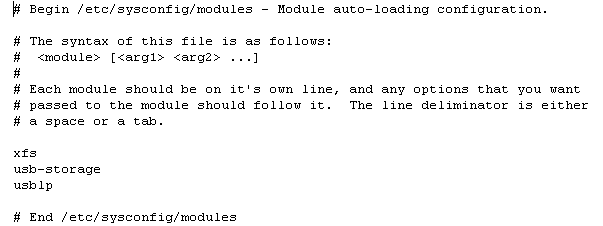
L’ultimo passaggio impone al sistema di caricare automaticamente all’avvio il modulo che supporta la stampa su porta usb.
Vi ricordo che i comandi per modificare un file con l’editor vi sono “i” per inserire nuovo testo e “ESC”+”:wq” per salvare e uscire.
Eccovi il file di configurazione, incluso nell’archivio, per avviare automaticamente il demone cups tramite initng:
#!/sbin/itype
# NAME: CUPS
# DESCRIPTION: The Common Unix Printing System
# WWW: http://www.cups.org
daemon cupsd {
need = bootmisc dbus virtual/net avahi;
require_network;
exec daemon = /usr/sbin/cupsd -F -c /etc/cups/cupsd.conf;
}
Dovete, inoltre, modificare il file /etc/cups/cupsd.conf per permettere l’amministrazione remota del cups, altrimenti inattiva. Come aiuto vi riporto il mio file di configurazione. Per un ulteriore aiuto su come configurare il cups vi rimando al sito internet ufficiale www.cups.org.
Anche per il cups ho dovuto editare a mano il file pam. Eccovi il suo nuovo contenuto:
#%PAM-1.0 auth required pam_unix.so account required pam_unix.so
Modificatelo a vostra discrezione (file /etc/pam.d/cups).
Una volta riavviata la macchina, il cups sarà in esecuzione e raggiungibile all’indirizzo del vostro nas alla porta 631:
https://indirizzo_nas:631
I file cups-1.3.8-r1_(driver).tbz2 e cups-1.3.8-r1_(launguage).tbz2, sono opzionali e contengono i driver e la traduzione dell’interfaccia web, installarli o meno è una vostra scelta. Potete anche installare solo la lingua italiana rimuovendo dall’archivio cups-1.3.8-r1_(launguage).tbz2 le cartelle delle lingue che non desiderate, lo stesso dicasi per il file con i driver.
Per poter stampare in formato raw (output pre formattato) dovete togliere il commento alla linea seguente dal file /etc/cups/mime.convs:
application/octet-stream application/vnd.cups-raw 0 -
Assicuratevi che non sia commentata anche la linea seguente del file /etc/cups/mime.types:
application/octet-stream
In linux la stampante sarà rintracciabile all’indirizzo (fate attenzione alle volte non c’è bisogno di indicare il numero di porta):
ipp://indirizzo_nas:631/printers/nome_stampante
Es:
ipp://192.168.1.100:631/printers/ML-3050
In windows xp cliccate su “Aggiungi stampante” e per aggiungere una nuova stampante di rete e selezionate “Stampante in Internet o della rete domestica o aziendale” e usate l’URL:
http://indirizzo_nas:631/printers/nome_stampante
Selezionate, infine, il driver per la vostra stampante.
Una piccola precisazione, il samba del nas non è stato compilato con il supporto per il cups. (libcups.so.2)
The next generation control (ngc)
# ngc -H initNGControl (0.6.10.2 ) by Jimmy Wennlund http://www.initng.org/ ngc understand this commands: short Option : description ---------------------------------------------------------- [-h] --help : Print what commands you can send to initng. [-H] --help_all : Print out verbose list of all commands. [-s] --status <opt> : Print all services. [-O] --options <opt> : Print out option_db. [-u] --start opt : Start service. [-d] --stop opt : Stop service. [-t] --states <opt> : Print out all possible states. [-I] --list_filedescriptors <opt> : Print all open filedescriptors initng have. [-P] --print_service_db <opt> : Print service_db [-p] --print_active_db <opt> : Print active_db [-v] --verbose : Toggle the verbose flag - ONLY FOR DEBUGGING [-i] --add_verbose opt : Add string to watch for to make initng verbose - ONLY FOR DEBUGGING [-k] --del_verbose opt : Del string to watch for to make initng verbose - ONLY FOR DEBUGGING [-c] --hot_reload : Fast Reload [-g] --get_pid_of opt : Get pid of service [-j] --restart_from opt : Stop all services, and start from [-z] --zap <opt> : Resets a failed service, so it can be restarted. [-r] --restart opt : Restart service [-T] --time opt : Print uptime [-f] --father opt : Print father to [-R] --reload_service <opt> : Reload service data from disk ( reparse /etc/initng ) [-6] --reboot : Reboot the computer [-0] --poweroff : Power off the computer [-1] --halt : Halt the computer [-m] --print_plugins : Print loaded plugins [-o] --load_module opt : Load Module [-n] --done : Prints percent of system up [-a] --service_dep_on opt : Print what services me depends on [-A] --service_dep_on_deep opt : Print what services me depends on deep [-b] --service_dep_on_me opt : Print what dependencies that are depending on me [-B] --service_dep_on_me_deep opt : Print what dependencies that are depending on me deep [-U] --run opt : Simply run an exec with specified name, example ngc --run service/test:start [-y] --stop_unneeded : Stop all services, not in runlevel
È possibile ripristinare il filesystem del nas allo stato precedente le modifiche effettuando l’aggiornamento del firmware, anche con la stessa versione installata sul nas, nel mio caso 2.2.3, usando l’utility messa a disposizione dalla LaCie stessa. Tuttavia non è possibile effettuare tale operazione se il nas risulta non essere più visibile in rete, infatti l’utility non esegue il processo di aggiornamento se non vede precedentemente il nas.
Procedura di reset ufficiale fornita da LaCie
Portare l’interruttore dell’unità su OFF.. Dopo lo spegnimento, assicurarsi che l’interruttore rimanga in posizione OFF.
Se l’unità si trova in modalità SAFE, spostare lo switch RAID in modalità BIG.
PREMERE A LUNGO il pulsante frontale. SPOSTARE l’interruttore di accensione in posizione ON . Il LED sul lato frontale dell’unità inizia a lampeggiare.
Quando il LED smette di lampeggiare, RILASCIARE il pulsante frontale.
Una volta rilasciato, il LED inizia a LAMPEGGIARE DI NUOVO. Quando smette, PREMERE A LUNGO il pulsante frontale. Il LED ricomincia a lampeggiare.
Quando il LED smette di lampeggiare, RILASCIARE il pulsante. L’unità esegue il reset.
Una volta che il reset è stato eseguito l’unità si riavvierà automaticamente.
Se necessario, riportare il selettore RAID su SAFE.
Per recuperare eventuali dati persi durante il processo, si devono ricreare le condivisioni presenti sull’unità prima del reset. Eventuali aggiornamenti del firmware dovranno essere applicati di nuovo.
La procedura di reset è parecchio noiosa da eseguire, infatti solo al quarto tentativo il nas si è resettato correttamente, quindi vi consiglio di avere molta pasienza.
- uboot
- scratcbox
- buildroot
- www.initng.org, vedi preferibilmente http://gitorious.org/initng/.
- Lacie NAS-Central
- General NAS-Central Forums
- http://downloads.buffalo.nas-central.org/LSPro_ARM9/Distributions/Genlink/Binaries/armv5tejl-softfloat-linux-gnueabi/
(binari compilati per architettura arm) - LaCie (pagina di supporto)
- LaCie GPL
- www.cups.org, Common UNIX Printing System.
Un idea molto interessante che mi è venuta in mente è di modificare il raid del nas. In particolare, usare gli hard disk esterni, agganciabili alle porte del usb, come parte integrante del raid usando il raid 5 o aggiungere un hd esterno da usare come spare in caso di guasto. Non ho compiuto alcuna prova in merito, principalmente per mancanza di hd, ma se qualcuno ha avuto la stessa mia idea e ci sta provando mi faccia sapere qualcosa. 🙂
Aggiornamento del kernel (?!?)
Ringrazio gli utenti del forum “General NAS-Central Forums”, che con i loro utili post hanno permesso la stesura di questo articolo e soprattutto di bucare il mio nas. 🙂



Ok. Sei già a buon punto. Devi installare mdadm:
sudo suapt-get install mdadmAd installazione completata, e sempre con i diritti di root:
mdadm --assemble --scanIl programma mdadm serve per gestire il raid via software e il comando assemble scan fa la scansione automatica delle partizioni raid e le riconosce.
Ubuntu desktop non ha mdadm installato di default per cui non è in grado di riconoscere, in modo nativo, i dispositivi e le partizioni raid.
Il mount delle partizioni è da fare manualmente (es. cliccando sulle icone dei dispositivi)
Per arrestare un array:
mdadm --stop /dev/mdndove n è il numero della partizione virtuale raid che volete stoppare.
Per accedere alle partizioni dei dispositivi è necessario disporre dei diritti di root; quindi dalla console di root eseguiamo:
nautilus &Per informazioni più dettagliate su mdadm si può sempre eseguire:
man mdadmSpero di esserti stato di aiuto, fammi sapere.
Giulio
Complimenti, non so se avrò mai il coraggio di fare tutto ciò (non sono un prog. e ho timore di distruggere irrimediabilmente il NAS).
Avresti qualche consiglio utile per la sostituzione dei dischi originali con 2 “non Lacie” vorrei sostituire i miei 2 da 500MB con 2 da 1,5TB o superiori…
grazie
Ciao,
complimenti per la guida, fatta molto bene, Io ho un LACIE 2BIG NETWORK ma ho un problema con la persistenza dei privilegi utente…
Ho utilizzato il file personal.i che hai postato ma dopo il riavvio della macchina i file passwd non sono cambiati come dovrebbero.
Sembra che il servizio proprio non parta, ma sshd ntp e gli altri demoni partono correttamente.
Sai dirmi cosa devo controllare per debuggare oppure se hai qualche suggerimento per risolvere questa rogna?
Grazie mille
Flavio
Ps: hai installato subversion, sai se c’è qualche paccheto pronto? grazie
Mi dovresti dire passo passo i passaggi che hai fatto per eseguire il servizio personal.
In particolare quale dei due file hai usato se personal.i o personal2.i
Se hai aggiunto il servizio correttamente nel file default.runlevel. (per un rapido controllo basta fare cat del file)
Puoi sempre provare ad avviare/stoppare/controllare i servizi attivi manualmente tramite ngc (ora non ricordo il comando fai ngc -h per l’help)
Controlla che nel file personal non ci siano caratteri non riconosciuti (tipo i ritorno a capo che in windows e in linux differiscono)
Controlla di aver cambiato lo user nel file personal correttamente con quello che hai creato tu.
Il miglior consiglio che ti posso dare e riesegui i passi del paragrafo della persistenza dei privilegi dell’utente e vedi se ti è sfuggito qualcosa.
Eventualmente controlla i diritti del file personal.i che hai nel tuo nas comparandolo con quelli di un altro file *.i
Non c’è motivo perché quel servizio non debba essere eseguito, penso che ci debba essere qualche dettaglio che ti è sfuggito.
I problemi che posso immaginare sono questi che ti ho descritto, fammi sapere.
Per subversion: no non l’ho installato e a dirla tutta il nas l’ho messo anche da parte sostituito da un serverino a basso consumo con cpu athom 510
con scheda madre zotac nm10-dtx wifi, ubuntu server e 4 hd in raid.
Ad ogni modo più dettagli mi dai più ti posso essere di aiuto.
Dimenticavo, è importante che il servizio personal venga eseguito come ultimo da ngc per fare questo basta che sia l’ultimo in fondo al file default.runlevel
Ciao,
ho usato personal.i, avevo controllato il default runlevel era corretto e avevo tolto tutti i CR dal file, ma non partiva o meglio, grazie al tuo suggerimento ho controllato lo status del servizio (ngc -s personal) e si trovava nello stato di SERVICE_WAITING_FOR_START_DEP …
stoppato e riavviato il servizio ma nulla da fare.
Alla fine ho inserito una linea di commento (echo “rebooting the personal service”) appena dopo PASSWD=$user…
ed ha funzionato.
Forse un carattere strano non supportato? veramente strano.
Comunque grazie per l’aiuto alla fine sono riuscito a risolvere il problema.
Figurati, sono contento che hai risolto il problema. 🙂
Ciao a tutti,
tempo fa ho acquistato un LaCie 5Big Network.
Adesso avrei l’esigenza di accedere sul nostro NAS con NFS o iSCSI.
Esperienze in merito?
Ho notato che sul repository downloads.buffalo.nas-central.org ci sono due pacchetti che ricordano l’NFS:
libnfsidmap-0.19.tbz2
nfs-utils-1.1.0-r1.tbz2
nulla per iSCSI 🙁
Sapete dirmi se la mia idea è realizzabile?
Grazie in anticipo!
Andrea.
Non posso parlare per il tuo modello di nas, dato che posseggo il vecchio 2 Big Network,
tuttavia sul mio modello non è presente il supporto per nfs lato server.
Per intenderci dovrebbe essere possibile importare una cartella remota nfs da un altra macchina,
ma non il contrario. Infatti la mancanza più grave è il modulo del kernel (nfsd) (server NFS in spazio kernel).
Questo modulo permette al nas di esportare una cartella tramite nfs.
Il problema è di compilare tale modulo per il kernel del nas (nel mio caso 2.6.22.7) e per l’architettura del nas (armtel).
Altrimenti bisogna pensare di usare nfs in spazio utente:
nfs in spazio kernel http://packages.debian.org/lenny/nfs-kernel-server
nfs in spazio utente http://packages.debian.org/lenny/nfs-user-server
nfs in spazio utente (ver3) http://packages.debian.org/lenny/unfs3
Per come la vedo io, implementare sul nas nfs server in kernel space è una strada morta, in quanto si deve trovare (o eventualmente compilare) il modulo del kernel per la versione del kernel del nas in architettura armtel (cross-compile).
In pratica bisogna avere delle capacità tecniche e tempo che mi mancano ad esser sinceri.
Nfs server in user space è più abbordabile, ad ogni modo bisogna creare lo script di avvio per initng. 🙁
Ho anche notato che tra le dipendenze di avvio di nfs server (in user space) c’è bisogno di portmap, (ovviamente anche quest’ultimo servizio richiede il suo script di avvio).
Non so te ma mi è già venuto mal di testa…
Io ho risolto già il problema in modo radicale, non uso più il nas della LaCie, l’ho sostituito con un Athom 510, come già accennavo qualche commento prima.
E’ vero consumo un po di più (35Watt con hd inclusi), ma ho un sistema completo che mi fa da server di rete, acces point, nas e molto altro.
Il giorno che i produttori di hardware capiranno che i sistemi chiusi non hanno futuro, ci faranno a tutti un grande piacere.
Scusa lo sfogo. Adesso ritorno in topic…
Attualmente i pacchetti per debian lenny compilati per armtel dovrebbero essere compatibili con il nas, almeno il programma per deframmentare il filesystem xfs lo era (vedi articolo correlato).
Bisogna fare sempre attenzione a non sovrascrivere file già presenti sul nas, inoltre gli script di avvio sono fatti per init.d, non initng. Infine bisogna sempre sperare che le dipendenze dei pacchetti e le versioni degli stessi siano compatibili con le versioni installate sul nas.
Fammi sapere se sei interessato. Sto dando un occhiata a dei possibili script initng per portmap e nfsd.
Ok attualmente ci sono riuscito ad esportare un cartella in nfs userspace (con nfs versione 2).
Ma non sono troppo convinto dei risultati, penso che si possa fare di meglio… Ad ogni modo, come prima se ti interessa fatti vivo.
Ora scappo all’uni.
Ciao Steppenwolf,
innanzitutto grazie per la tempestiva risposta. Sono realmente interessato a questa soluzione perché renderebbe questa scatola un po’ più “professionale”. Attualmente però non posso fare alcuna prova perché sta ricostruendo l’array raid5 e ci vorranno ancora più di 20 ore.
Appena avrà completato questa operazione mi farò vivo.
Grazie,
Andrea
Testato anche con nfsd v3: ok; script initng scritti e testati.. Ora vado a dormire che sono distrutto..
Appena ho un attimo di tempo documento tutta la procedura… che non è esattamente troppo banale…
Ci sono delle piccole premesse sul nfs user space e sul pacchetto che ho usato che si devono sapere.
nfsd v2 l’ho scartato del tutto.
ora scusami.. ma sto crollando.. notte.
grande!!! aspettando la procedura per l’NFS V3 ho rilanciato una nuova formattazione da raid5+spare in raid5… (30 ore per guadagnare un TB di spazio!!)
Dato che l’argomento NFS lo hai superato alla grande vorrei farti altre 2 domande 😉
1) target iSCSI???
2) L’idea di sostituire la mini-itx attuale con una + performante, ovviamente senza dover sostituire case e dischi(5), potrebbe essere una buona scelta?
——–
Manufacturer and model LaCie 5big Network
Software version Linux 2.6.22.7
Processor armv5tejl
Physical memory 123.95 MB available
System version 2.2.6
Factory system version 2.2.3
Ok. dato che l’argomento era piuttosto vasto ho scritto un articolo sull’installazione di nfs server: https://www.steppenwolf.eu/2010/10/22/lacie-2big-network-supporto-nfs/.
Per le altre due domande che mi hai fatto dammi un attimo di tempo che sono a pezzi di nuovo 🙂
(ho impiegato un pomeriggio quasi per scrivere quell’articolo e testare gli ultimi dettagli su gli archivi e gli script).
Fammi sapere con nfs come ti va.
..che dire.. ancora complimenti per il tutorial..
lunedì lo proverò e ti farò sapere se anche sul 5big funziona..
dici di non usare piu’ questo NAS, cosa stai utilizzando? uno personalizzato o brandizzato? sono sempre piu’ tentato di sostituire la motherboard data la lentezza della mia scatola. Ho visto che i nuovi 5big sono basati su Atom d510 con un Windows Storage Server 2008
Nel frattempo ho notato sul tuo blog un link a “Erice vetta”…
come mai? sei di TP?
Ho guardato il nuovo modello 5big di cui tu mi parlavi… per la versione da 5tb chiedono 1.500 € ?!? E’ carissimo! per non parlare dell’o.s.
Io uso un sistema personalizzato:
Chassis della chembro (ES34069) con 4 hd hot-swap estraibili frontalmente, supporta motherboard con fattore di forma mini-itx (18×18) e mini-dtx (18×21)
Scheda madre della Zotac (ZOTAC NM10-DTX WiFi). Fattore di forma mini-dtx, cpu Atom D510 (1,6Ghz), ram max 4gb ddr2 667/800mhz, 6 Sata +1 eSata, wifi n (chipset atheros), ecc.
Sistema operativo Ubuntu 10.04 Server.
Dato che nel mio corso di laurea non c’è un corso da sistemista linux ho deciso di farmi le ossa con questo pc.
Infatti ho installato sul pc i seguenti servizi: samba, nfs, mdadm, cups, apache, php, mysql, pxe, dhcp3-server, bind, hostapd, freeradius, squid, svn, ntp, tor, munin, mediatomb, mt-daap (firefly), postfix, transmission-daemon e sono sicuro di dimenticarmene qualcuno.
E’ diventato a tutti gli effetti il mio server, a basso consumo, casalingo. Al momento ci sto facendo anche girare il codice di un programma di domotica che ho scritto per dispositivi x10 (controllo la casa da remoto tramite socket ssl). In tutto questo la cpu è quasi del tutto inutilizzata (grafici di munin alla mano).
Eccoti il pc montato.
A proposito, mi chiedevi se sono di trapani… si, lo sono e amo Erice, anche di inverno, con la nebbia.. è stupenda. Non hai idea di quanto mi manca il sole di casa mia..
Mentre adesso abito in una città in cui piove sempre.. uhm indovina qual’è?! 😛
Mi sto ancora documentando sull’ iSCSI, non mi pronuncio perché ancora non ho guardato bene la situazione. Ti faccio sapere appena ho le idee più chiare. Ora scusami ma scappo a dormire, ho fatto anche questa sera un orario indecente, nonostante non fosse nelle mie intenzioni. In paricolar modo devo ringraziare il temporale di questa sera, gli sbalzi di tensione e l’acqua che entra dagli infissi… lasciamo perdere.
Io intanto non sono riuscito a fare nulla, il tuo stesso temporale probabilmente ha mandato in fault il primo disco dei 5 ed ora sta in Synchronizing.
“..Non hai idea di quanto mi manca il sole di casa mia..” manca anche a me, abitiamo a qualche Km di distanza giù e a Pisa probabilmente a meno! 🙂
Ciao..
Allora, non ho buone notizie al riguardo dell’iSCSI. Gli ho dato una buono occhiata e ho visto che il servizio è di fatto legato ad un modulo del kernel.
Benché sia possibile scaricare moduli del kernel già compilati dal sito packages di debian, questi sono per una versione successiva del kernel rispetto alla versione del nas, quindi di dubbia compatibilità, cionondimeno non sono riuscito a trovare una versione per armel.. Si ci sono i sorgenti, ma per essere compilati bisognano dell’header del kernel o dei sorgenti kernel stesso, inoltre non ho alcuna competenza nel cross-compile. Tutti i miei tentativi che ho fatto un anno fa sono miseramente falliti…
Potrei essere in grado di scrivere uno script per initng funzionante, basandomi sullo script di init.d del package di debian, ma senza modulo del kernel c’è poco da fare.
Scusami se non ti ho dato una risposta più celere ma mi sono preso una bella influenza che mi ha costretto tre giorni a letto con un po di febbre e mal di gola..
Ora, quanto meno, mi sono rimesso in piedi…
E’ interessante la strada che vuoi tentare di sostituire la scheda madre del nas, l’unica perplessità che ho è sulla possibilità di trovare una scheda madre con un fattore di forma compatibile con il nas, in vendita al dettaglio. L’idea di avere il case del nas, esteticamente grazioso e funzionale, ma con processore atom ti permetterebbe di farlo diventare un mostro, inoltre ti svincolerebbe una volta e per tutte dal sistema operativo embedded della LaCie (in pratica un linux monco). Si, sarebbe un bel lavoro di modding.
Ad ogni modo fammi sapere se sei riuscito ad installare nfs e se hai bisogno di aiuto non hai che da chiedere.
Ciao.
Ciao,
ieri seguendo i tuoi consigli sono riuscito ad ottenere SSH, NTP e NFS sul mio NAS, quindi le tue guide sono valide anche per il LaCie 5Big Network.. Hai fatto un bel lavoro..
Purtroppo l’hardware del prodotto non consente grandi cose.. la velocità di trasferimento file (nfs) sia in upload che in download è abbastanza bassa.. appena avrò un po’ di tempo riporterò qualche dato.
Per quanto riguarda iSCSI nulla da fare, ho dato un’occhiata anch’io in giro e non ho trovato nulla di pronto, occorrerebbe compilarlo 🙁
Ciao.
Buone nuove per iscsi:
Command line e file di configurazione http://packages.debian.org/lenny/open-iscsi (da modificare per il nas ma sono un ottimo punto di inizio).
Nel kernel ufficiale del nas i moduli per iscsi sono stati già compilati dagli sviluppatori della LaCie.
Mi ero perso perché cercavo un implementazione differente del protocollo… va bo…
Sono anche riuscito a recuperare il file di configurazione per compilare il kernel, anche se la sua utilità è tutta da dimostrare, dato che è stato pesantemente modificato dagli sviluppatori lacie…
Ben volentieri così aggiungo queste nuove info all’articolo.
Ho scritto una prima bozza del file di avvio per initng del servizio iscsi (già circa 100 righe di script…!).
Ma ho ancora molte perplessità, in particolare le righe commentate fanno fallire lo script, inoltre non è ancora completato (rispetto alla versione del pacchetto debian mancano ancora dei comandi).
Non ho ancora fatto test per verificare le dipendenze all’avvio dei servizi del nas.
Il demone viene comunque avviato e stoppato abbastanza bene e ho già notato che si frega molta della ram libera del nas.
Il caricamento dei moduli del kernel viene fatto in automatico all’avvio del servizio e quando questo viene arrestato i moduli vengono scaricati.
Non funziona il comando
ngc -r iscsiequivalente a restart, il servizio iscsi viene scaricato correttamente ma non riavviato… ciononostante non dovrebbe rappresentare un problema. Basta eseguirengc -d iscsiper arrestare engc -u iscsiper avviare il servizio.Il nas non riavvia servizi che sono installati a manina dall’utente! 😛
Questi test che ho fatto erano a nas avviato ovvero non ho controllato se lo script viene eseguito con successo all’avvio del nas stesso (per il momento lo vedo come un obbiettivo secondario).
Ho creato lo script seguendo un ordine di avvio dei servizi dato che ci sono delle pre-condizioni e delle post-condizioni per il corretto avvio e arresto del demone iscsid.
Questo è l’andamento logico dello script:
Fase di avvio:
1. virtual iscsi = richiede => service iscsi/targets = richiede => service iscsi/iscsid = richiede => service iscsi/sanitychecks
2. Viene eseguito service iscsi/sanitychecks [Pre-requisiti per l’avvio del demone, controlla l’esistenza dei file di configurazione, carica i moduli del kernel, ecc.]
Quando il servizio è lanciato i prerequisiti sono soddisfatti e ritorna all’esecuzione del demone:
3. daemon iscsi/iscsid [Avvia il demone vero e proprio], una volta lanciato il demone il prerequisito per il servizio targets è soddisfatto lo script torna ad eseguire il codice del servizio:
4. service iscsi/targets [Post requisiti: esegue il login (?) mount (?)]
Fase di arresto:
1. virtual iscsi [Servizio virtuale per arrestare iscsi], che richiama l’arresto del servizio:
2. service iscsi/targets [scrive i file aperti sul disco ed esegue il logout (?)], che richiama l’arresto del demone:
3. daemon iscsi/iscsid [Arresta il demone], che richiama l’arresto del servizio:
4. service iscsi/sanitychecks [Scarica i moduli del kernel]
Uno dei miei problemi è che non ho modo di testare il protocollo iscsi, inoltre non ho ancora capito bene come si configura il demone per esportare le cartelle. Suggerimenti?
cacchiooooooo
scusa steppen, sara’ due anni che non tocco il lacie, ho dimenticato la password di admin e cosi’ non so piu’ come entrare via web.
Ho provato a cambiarla con passwd admin, ma anche se /etc/shadow cambia quando provo a fare login da web mi dice user/password sbagliata.
Se provo da web la login con la backdoor, allora mi fa entrare ma solo con le condivisioni, senza interfaccia admin; facendo copy and paste dell’url admin.html mi compare un secondo e poi scompare ridirezionandomi alla schermata di login.
Idee su come procedere?
Grazie ciao
In tutta sincerità anche io sono due anni che non tocco più il nas. Inoltre non l’ho nemmeno a portata di mano per fare delle prove.
Ho trovato un post:
http://www.linuxforums.org/forum/hardware-peripherals/126831-reseting-lacie-2big-network.html#post612831
che spiega come fare il reset alle impostazioni di default del nas, ma non ho idea se funziona.
Un altro tentativo possibile potrebbe essere arrestare il servizio web del nas (credo che sia edconfd (usando sempre
ngc -h), cambiare la password con passwd e riavviare il servizio. Ma se, come immagino, il nas salva le le info su utenti e password nella sua eprom quando il servizio verrà riavviato sovrascriverà nuovamente il file shadow.Mi dispiace di non esserti di più di aiuto, ma proprio per tutti i problemi che questo nas crea all’utente, l’ho tolto di mezzo sostituendolo con un pc con cpu athom e s.o. ubuntu server, che oltre da nas mi fa da macchina di frontiera, access point, web proxy, dhcp server, dns, nodo tor, printer server, vpn, ecc.
Il nas l’ho portato a casa e l’accendo tre volte l’anno per metterci un backup delle foto e basta (a casa ci ritorno per l’appunto tre volte l’anno), quindi non ho modo di accerderci per fare delle prove in merito. 🙁
Un consiglio che ti posso dare se la procedura di reset fallisce e di proporre il tuo problema al General NAS-Central Forums http://forum.nas-central.org/viewforum.php?f=46 o eventualmente alla stessa Lacie (chiedendo magari se c’è una procedura specifica per il ripristino delle configurazioni di fabbrica del nas).
Fammi sapere se riesci a risolvere il problema.
Giulio.
Mi sa che sono fregato… Ho visto che ngc –stop edconfd riscrive il file passwd, sostituendo le backdoor con /bin/false al posto di /bin/bash e rimettendo 502 al posto di 0 nella uid.
Tutte le volte riscrivevo il passwd a mano, finche’ una volta dando ngc –restart edconfd mi ha chiuso le connessioni, riscritto il passwd e ciao. A sto punto non ho piu’ la backdoor e neanche l’admin da cui rifare l’exploit. Uffaaaaaaaaaa
Che cacchio faccio? Mi tocchera’ resettare e ricominciare tutto, ma dove li metto tutti i files? Due coglioni…
Idee?
Non avevi installato il servizio
personal.i?Con quello io evitavo di modificare passwd a mano dato che lui mi rimetteva le cose a posto ad ogni avvio della macchina.
Per quello che ho letto nella procedura di reset i file non vengono persi, vengono azzerate le condivisioni, ma se si rifanno con lo stesso nome i file sono lì.
Nonostante ciò, io non mi azzarderei a fare tentativi di reset del nas senza aver prima fatto una copia di backup di tutti i miei file.
Per quanto riguarda la backdoor telnet (quella senza login), non posso essere sicuro, ma credo che non siano richiesti i diritti di amministratore per avviarlo, sempre se il file è ancora presente sul nas, altrimenti se proprio deve rompere oltremodo le scatole…
Stacchi i due hd del nas, li metti su un pc con linux e mdadm installato, dai un
mdadm --assemble --scanda console di root.Fatto questo la macchina vedrà le partizioni presenti su i due hd in raid zero (per capirci quelle del sistema operativo del nas).
Credo che le partizioni siano comunque da montare a mano, ora non ricordo quale ma ci deve essere una partizione con delle cartelle che si chiamano “snaps/00/” (qui sto andando a memoria) ogni snapshoot rappresenta un aggiornamento del nas quindi lo snaps/00/ sarà il firmware 2.2.3; snaps/01/ dovrebbe essere l’aggiornamento del firmware alla versione 2.2.6. (Gli snapshots vengono creati perché il nas usa unionfs: http://it.wikipedia.org/wiki/UnionFS (dagli un occhiata è chiarificatorio))
Comunque la partizione in proposito deve avere una dimensione di circa 648.4Mb e dovrebbe essere /dev/md2.
Cerca l’ultimo snaps presente nella partizione, nella cartella snaps/xx/etc/initng/ crea un file col nome
personal.icon questo contenuto: https://www.steppenwolf.eu/wp-content/personal.i (vedi il paragrafo persistenza dei privilegi dell’utente di questo stesso articolo). Come da commento cambia il nome “utente” con quello da te creato.
Per ultimo vai nella cartella snaps/xx/etc/initng/runlevel/, se esiste, (se non esiste la crei tu),
Apri il file
default.runlevel, se esite, se non esiste devi copiarlo da uno snaps precedente (unionfs rulez)in fondo al file, in una nuova riga, aggiungici
personale salva.Puoi arrestare il pc e rimettere gli hd al loro posto, al prossimo avvio del nas il servizio personal rimetterà le credenziali del tuo utente della backdoor ssh a posto.
E’ una procedura un po brutale ma funziona, ho recuperato diverse volte il nas così quando facevo cazzate.
ps. estratto dalla wiki di unionfs: “UnionFS è ancora un progetto in via di consolidamento, pertanto contiene ancora bug che ne sconsigliano l’uso in ambienti di produzione.” e con initng in beta mi viene da chiedere che cavolo pensano quelli della lacie…
Fammi sapere. 🙂
Ciao Steppen grazie di tutto.
Si’ avevo installato ovviamente il personali.i, solo che apparentemente non funzionava. Poi ho fatto il dump di tutti i files su un altro nas, dato la procedura di reset, e magicamente a questo punto il personal.i si e’ mssso a fare il suo dovere, ricambiandomi la riga del file passwd.
Quindi grazie, ho recuperato l’accesso a sto XXX di nas.
Ora mi chiedo: dove loggano i file tipo il personal.i? Non sono riuscito a trovare il log, vorrei controllare che faccia tutto il dovuto, ma non trovo il log file. O lancio un find esaustivo ma rischio di diventare vecchio…
E ora con calma mi mettero’ a rismanettare su sto edconfd…
A presto!
Ho detto una cazzata e’ normalmente in messages il log di personal.i
Da quello che mi dici tramite la procedura di reset hai recuperato l’accesso al nas. Ottimo.
Per il servizio “personal” basta sempre verificare che sia presente nel file default.runlevel, altrimenti non viene eseguito dal nas.
Inoltre per come l’ho scritto la clausola “
need = edconfd/ready;” si assicura che il servizio edconfd sia pronto prima di avviare lo script personal.Ciò ci assicura che edconfd non sovrascriva i file di configurazione dopo l’esecuzione dello script personal, ma, d’altro canto, se edconfd non e’ stato avviato personal fallisce.
Tutti gli output degli script initng del nas scrivono sul file messages. Infatti ho inserito la riga “
echo "User $user restored" >&2” proprio per poter debbaggare lo script e vedere sulla pagina web amministrativa del nas i messaggi dello script.Ad ogni modo, penso che dopo tutto questo casino non te la dimenticherai mai più la password del nas… :-p
Alla prossima!
ps. Hai avuto modo di vedere gli articoli che ho scritto per deframmentare il filesystem del nas e installarci nfs?
ciao,mi sapresti aiutare?
ti spiego ho un 2big network che è rimasto senza dischi, ora volevo rimetterlo su, mi sono procurato l’immagine di un disco di un’altro 2big network e l’ho copiata su un nuovo disco però il nas non si avvia, resta con il led anteriore che lampeggia rosso e i due led posteriori dei dischi blu fissi. Ho fatto tutte le prove possibili che ho trovato su nas-central ma vuoi per l’inglese che proprio non lo mastico vuoi per linux che sono proprio arruginito fatto sta che non ne vuole sapere. non rieco a fare neanche il reset. se magari tu hai avuto esperienza e mi sapresti dare qualche dritta ti sarei grato.
grazie
Ho bisogno di qualche dettaglio in più per capire appieno lo stato del tuo nas.
1 Quando dici che è rimasto sensa dischi parli di entrambi?
2 Sei perfettamente sicuro che sia il modell 2big network?
Esiste anche una seconda versione (2big Network 2) con sistema operativo diverso.
Individuare quale dei due modelli hai è fondamentale.
3 Quando dici che hai trovato un immagine di un disco, ti riferisci ad un file solo o all’immagine completa di tutto il disco?
Mi spiego meglio, per entrambe le vesioni del nas, l’hd è partizionato.
Ci sono almeno 10 partizioni da come si evince dall’esecuzione del comando
cat /proc/partition,quindi ho sei in possesso di ogni immagine di ogni partizione e ricostruisci il disco in modo perfetto ad un disco ufficiale della lacie o altrimenti il nas non funzionerà.
Se per caso ti è rimasto anche uno solo dei due hd originali funzionante.
Il miglior approccio e clonare tutto l’hd originale nel nuovo.
CloneZilla, disponibile come distribuzione live, (o se preferisci pmagic che comprende clonezilla nelle sue utility) è ingrado di fare una copia bit a bit di tutto il disco, quiandi anche delle partizioni basta dirgli di clonare l’intero disco. (è in inglese)
Attenzione, tutte le partizioni del nas che contengono il s.o, swap, kernel, ecc.., tranne per la partizione dati che impostabile dall’utente, sono di default in raid 1. Questo per permettere l’hotswap delle unità disco del nas, in caso di guasto di una delle stesse.
I problemi non finisco qui però.
Ogni partizione raid del nas è identificata tramite il suo uuid (Universally unique identifier) questo codice viene memorizzato nella eeprom del nas stesso per ragioni di marketing.
Infatti se la partizione raid del nas cambia, cambierà anche il suo uuid, e il nas si rifiuterà di montarla.
Ti si rompe un disco? Bene vallo a comprare dalla Lacie questo è il succo del discorso.
Ora è possibile cambiare lo uuid memorizzato nella memoria eeprom del nas tramite il programma: md_eeprog (/sbin/md_eeprog).
Bhe, il primo commento a questo articolo fatto da George parlava proprio di questo.
Lui si è trovato esattamente nella tua stessa situazione ed è riuscito a risolvere il problema dello uuid, quindi i ringrazimenti vanno a lui.
Problema del programma md_eeprog, questo deve essere eseguito dall’interno del nas, ovvero devi avere un sistema operativo che ti fa il boot e devi avere una connessione ssh o telnet o seriale al nas.
Qui c’è una procedura per il recupero del nas 2big network 2, compresi le partizioni che servono al disco.
http://lacie.nas-central.org/wiki/Installing_firmware_on_fresh_disks_%282Big_2%29
(in inglese :-p )
Estratto dal commento di George:
to get the UUID of the RAID you want to “plant” back:
mdadm –examine /dev/sda2
to get the UUID stored in EEPROM
/sbin/md_eeprog -g /dev/md4
to set the UUID to new one
/sbin/md_eeprog -s {UUID} /dev/md4
va bho, notte.
grazie per la celere risposta.
mi spiego meglio
il nas è il 2big network, i dischi mi mancano tutti e due, o meglio uno era morto, dall’altro, per recuperare i dati, ho sicuramente fatto qualche errore ed ora mi si vedono solo 3 partizioni (una di quelle da 8 mega, quella da 170mega e quella da 650M). l’immagine che mi sono procurato (un utente di un altro forum) è di tutto il disco tranne che della partizione dati. A detta di chi me l’ha data, lui ha risolto con quella, la copiata su un nuovo disco, lo ha messo nel nas e gli è ripartito ma a me non va, ho anche provato a copiare le 3 immagini mie nelle rispettive partizioni dell’immagine che mi sono procurato ma cambia solo il tipo di risposta del nas cioè, non resta con il led lampeggiante rosso, parte e poi si spegne.
avevo anche provato la soluzione del link che mi hai dato ma primo non riesco a ricreare la tabella delle partizioni in quel modo (ossia a far comparire Linux raid autodetect a fianco delle stesse) ma poi al passaggio per dev/sdb7 mi da un errore.(potrebbe essere perchè non uso una distro live ma una installata e il disco su cui lavoro è collegato USB?)
riproverò quello ma cmq non credo che possa andare perchè se vedi le differenze dei due tipi di nas sono abissali sia come processore che come ram
fammiti chiedere un’altra cosa, volendo collegarlo con la seriale (credo si dica così) per cercare di capire dove si blocca cosa mi occorre in termini hardware e software?
In termini di software basta putty, gratuito, disponibile sia per windows che per linux.
Per quanto riguarda l’hardware ho acquistato tempo fa questo prodotto qui:
http://www.ebay.it/itm/CP2102-USB-TTL-RS232-Serial-Port-Converter-Transceiver-/230734545085?pt=LH_DefaultDomain_77&hash=item35b8d9c0bd
In generale basta fare una ricerca su google con chiave “ttl usb” o “rs232 usb”.
Il costo si dovrebbe aggirare in torno alla decina di euro e ci sono molte società italiane che vendono questo tipo di cavi.
Il prodotto che ho acquistato ha la caratteristica di supportare la ttl a 3,3v e a 5 volt.
Però con i tempi di spedizione dalla Cina significa un mese di attesa.
A questo indirizzo http://lacie.nas-central.org/wiki/Serial_port_%282Big_2%29 ci sono delle informazioni sulla seriale del nas v2 e il cavo che l’utente ha usato per comunicare con lo stesso.
Benché l’hardware dei due modelli nas sia differente, da quello che ho visto, quando ho smontato il mio nas, gli header per la seriale (ttl) sono gli stessi.
Ora scappo che devo andare in un negozio di elettronica prima che mi chiude, appena torno ti rispondo anche al commento precedente. 🙂
Bene, dovrei smettere di stupirmi ogni qualvolta cerco un pezzo in un negozio di elettronica e non lo trovo.
Ok, la pinnatura (header) della ttl del nas ha un passo 1,27mm il che rompe le balle, gli header normali hanno un passo di 2,54 millimetri.
Ero uscito per comprare un header per la ttl del router thomson e non l’ho trovata (anche lui ha passo 1,27mm).
Devo sempre cercare le cose che mi servono tramite la rete. Che rottura.
Veniamo a noi.
L’idea che hai avuto di andare a guardare la seriale per vedere dove si blocca il nas è la migliore delle soluzioni, dato che non sai dove e quando il nas si blocca. Se almeno riuscissi a vedere l’interfaccia web si potrebbe procedere con alcuni test e tentativi del caso per bucare il nas e raggiungere la sua console. Ma così sono a corto di idee. Immagino che hai provato a far avviare il nas usando uno solo dei due dischi..
Pensavo all’ipotesi che l’immagine che ti ha dato l’utente possa essere si il sistema originale del nas, ma una versione differente dalla tua installata nel secondo disco, il che genererebbe conflitti assurdi. Un tentativo rapido senza modificare le partizioni di uno dei due dischi era, appunto, provare a far avviare il nas con uno dei due dischi.
Un consiglio che ti do, in generale, è di non modificare il disco originale del nas.
Al più prova a fare una copia di tutto del disco originale del nas in quello nuovo con clonezilla, è un tentativo.
Ad ogni modo non provare ad inserire il sistema operativo della versione 2 del nas, perché come tu stesso hai evidenziato non funzionerà.
I passaggi per usare il programma md_eeprog sono identici.
Certamente se il nas si rifiuta di montare le partizioni perché gli uuid sono differenti.. c’è poco da fare, te ne puoi accorgere solo con la seriale. Scusami se non riesco ad esserti di maggiore aiuto. 🙁
grazie, non ti preoccupare sei di grande aiuto, ora vedo di procurarmi qualche adattatore e vediamo che tiro fuori dalla seriale
rieccomi, un altro aiutino, mi sono procurato una seriale, ho provato a connetterla al mio nas seguendo la pedinatura del 2big network 2, ma sia con putty che con iperterminal mi scrive tanti caratteri senza senso, mica tu mi sapresti dire la pedinatura esatta per il 2 big network e come impostare la seriale?
come non detto, adesso il 2big “mi parla”, questo è l’errore che credo mi dia:
==INITRAMFS: minRaidDevices=2
===INITRAMFS: maxRaidDevices=2
===INITRAMFS: Waiting for the master disk to spin up
===INITRAMFS: Waiting for 1 to 1 disks to spin up
===INITRAMFS: We finally have 1 disks, updating /dev
===INITRAMFS: Found available BootFS partition: /dev/sda7
===INITRAMFS: Normal boot, starting bootfs system array
mdadm: No md superblock detected on /dev/sda7.
===INITRAMFS: Device ‘/dev/sda7’ is not valid. Select another one.
mdadm: No md superblock detected on /dev/sda7.
===INITRAMFS: Device ‘/dev/sda7’ is not valid too. Select next one.
===INITRAMFS: Warning: No valid device for this product. A claim is necessary…
===INITRAMFS: =========FIND AND CLAIM A COMPATIBLE DEVICE=========
===INITRAMFS: Signature for device ‘/dev/sda’ = ‘2Big’
mdadm: No md superblock detected on /dev/sda7.
mdadm: No md superblock detected on /dev/sda7.
===INITRAMFS: Device ‘/dev/sda’ has not active boot partition : REJECTED
===INITRAMFS: No valid bootfs found!
BusyBox v1.9.2 (2009-04-09 16:01:34 CEST) built-in shell (ash)
Enter ‘help’ for a list of built-in commands.
che mi sai dire?
Dunque sda7 è la partizione di boot.
Il nas si incazza perché sda7 non è in raid, o per essere più precisi il superblocco che identifica il raid è mancante, infatti mdadm ti segnala:
mdadm: No md superblock detected on /dev/sda7.
Nel nas la partizione di boot è configurata in raid 1 ed è la /dev/md0, che è composta da /devsda7 e /dev/sdb7.
Però la situazione non è male per niente, hai finalmente avuto accesso al nas e questo ti risponde e ti ha lasciato anche con una console!
Bene adesso vorrei capire quante partizioni hai nelgli hd.
Lancia questo comando e dammi l’output:
cat /proc/partitionsSe uno dei due hd ha ancora tutte le partizioni intatte sarebbe perfetto.
A, lancia anche
mount# cat /proc/partitions
major minor #blocks name
8 0 156290904 sda
8 1 1 sda1
8 2 155284290 sda2
8 5 128457 sda5
8 6 8001 sda6
8 7 8001 sda7
8 8 176683 sda8
8 9 674698 sda9
8 10 8001 sda10
31 0 512 mtdblock0
questo invece è mount
rootfs on / type rootfs (rw)
none on /proc type proc (rw)
none on /sys type sysfs (rw)
udev on /dev type tmpfs (rw)
devpts on /dev/pts type devpts (rw)
devo usare un disco solo, perchè con i due che sto provando devo aver fatto qualche prova di troppo e mi va in
===INITRAMFS: =======================================INITRAMFS==================
===INITRAMFS: Initializing filesystem
===INITRAMFS: Mounting /proc
===INITRAMFS: Mounting /sys
===INITRAMFS: Populating /dev
===INITRAMFS: Mounting /dev/pts
===INITRAMFS: Product ID = ‘2Big’
===INITRAMFS: minRaidDevices=2
===INITRAMFS: maxRaidDevices=2
===INITRAMFS: Waiting for the master disk to spin up
===INITRAMFS: Waiting for 1 to 1 disks to spin up
===INITRAMFS: We finally have 2 disks, updating /dev
===INITRAMFS: Found available BootFS partition: /dev/sda7
===INITRAMFS: Normal boot, starting bootfs system array
mdadm: No md superblock detected on /dev/sda7.
===INITRAMFS: Device ‘/dev/sda7’ is not valid. Select another one.
mdadm: No md superblock detected on /dev/sda7.
===INITRAMFS: Device ‘/dev/sda7’ is not valid too. Select next one.
mdadm: No md superblock detected on /dev/sdb2.
mdadm: No md superblock detected on /dev/sdb2.
===INITRAMFS: Device ‘/dev/sdb7’ is not valid too. Select next one.
===INITRAMFS: Warning: No completely valid claimed device found md: md0 stopped.
for this product.
===INITRAMFS: Warning: But device ‘/dev/sdb’ [rank=2] seems a good candidate.
===INITRAMFS: Starting bootfs RAID array (/dev/md0) with
md: bind
raid1: raid set md0 active with 1 out of 2 mirrors
===INITRAMFS: Mouting /dev/md0 on /root read only
kjournald starting. Commit interval 5 seconds
EXT3-fs: mounted filesystem with ordered data mode.
===INITRAMFS: Mouting virtual filesystems
===INITRAMFS: Switching to bootfs, leaving initramfs
mdadm: No md superblock detected on /dev/sda7.
Warning: addBootfsComponents: Looks like /dev/sdb7 is already added to /dev/md0.
Starting md1 (RootFS)
mdadm: No md superblock detected on /dev/sda8.
md: md1 stopped.
md: bind
raid1: raid set md1 active with 1 out of 2 mirrors
mdadm: No md superblock detected on /dev/sda8.
Starting md2 (Snapshots)
mdadm: No md superblock detected on /dev/sda9.
md: md2 stopped.
md: bind
raid1: raid set md2 active with 1 out of 2 mirrors
mdadm: No md superblock detected on /dev/sda9.
Starting md3 (Swap)
md: md3 stopped.
md: bind
md: bind
raid1: raid set md3 active with 2 out of 2 mirrors
#### Running File System Check on Snapshot Partition (/dev/md2) ###
e2fsck 1.37 (21-Mar-2005)
/dev/md2: recovering journal
/dev/md2: clean, 41/84480 files, 6795/168656 blocks
#### Starting PatchManager using /dev/md1 and /dev/md2 ####
kjournald starting. Commit interval 5 seconds
EXT3-fs: mounted filesystem with ordered data mode.
kjournald starting. Commit interval 5 seconds
EXT3 FS on md2, internal journal
EXT3-fs: mounted filesystem with ordered data mode.
Creating base union /var/base from /var/original
unionfs: unrecognized option ‘delete’
unionfs: read_super: error while parsing options (err = -22)
mount: Mounting unionfs on /var/base failed: Invalid argument
Loading snapshots from /snapshots/snaps
/var/base is not a valid union.
mkdir: Cannot create directory `oldroot’: Read-only file system
pivot_root: pivot_root: No such file or directory
/sbin/init: Kernel panic – not syncing: Attempted to kill init!
/sbin/init: 84: cannot open dev/console: No such file
mettendo il disco con l’immagine che ho recuperato da un altro big2, mi da questo errore.
Starting kernel …
Uncompressing Linux…………………………………………………….
crc error
— System halted
può essere perchè l’immagine era di un 500 gb ed io invece sto usando un 160?
Pingback: ssh sur LaCie 5Big Network
Qui la chiave di lettura è semplice kernel corrotto. Hai poco da farci
Qui è un bel casino di messaggi…
===INITRAMFS: Warning: But device ‘/dev/sdb’ [rank=2] seems a good candidate.
===INITRAMFS: Starting bootfs RAID array (/dev/md0) with
md: bind
raid1: raid set md0 active with 1 out of 2 mirrors
===INITRAMFS: Mouting /dev/md0 on /root read only
Indica che su due immagini, una presente nel hd sda, partizione 7 (sda7) non andava bene,
mentre la partizione sdb7 (sull’hdb partizione 7) era ancora integra.
Quindi il nas ha recuperato la partizione rais md0 montandola, anche se per sicurezza, in sola lettura.
Ricordo che la partizione md0 è:
/dev/md0 (/dev/sda0 + /dev/sdb0); partizione di boot; raid 1
Lo stesso accade per la partizione:
/dev/md1 (/dev/sda8 + /dev/sdb8); partizione di root; raid 1
/dev/md2 (/dev/sda9 + /dev/sdb9); partizione degli snapshoot; raid 1
/dev/md3 (/dev/sda5 + /dev/sdb5); partizione di swap; raid 1
In parole povere sul secondo disco (b) hai la tua partizione 7 di boot, che puoi ripristinare sull’altro hd (a)
Stessa cosa dicasi per le altre partizioni sdb8, sdb9 e sdb5.
A questo punto mi sembra, da quello che vedo, che sia sda è il tuo nuovo disco?
Se è così, un test che puoi fare è copiare il disco sdb nel disco sda,
con clonezilla, almeno per quanto riguarda la partizioni prima menzionate, se non vuoi fare tutto il disco.
Altrimenti una buona cosa è leggersi il manpage di mdadm che è il demone linux che gestisce il raid,
e dovrebbe essere in grado di recuperare anche le partizioni raid ricostruendole.
allora, non so come, ma in qualke modo sono riuscito ad arrivare a visualizzare sul browser la pagina iniziale che vuole l’autenticazione
già saltavo di gioia ma
La login/password non corrisponde ad alcun utente registrato
ho messo la default admin admin
lo stesso errore lo da da seriale
però sempre con un solo disco
La login/password non corrisponde ad alcun utente registrato
Argomento già affrontato in alcuni commenti precedenti in questo stesso articolo, in particolare:
1. Commento inviato il 27/09/2011 alle 07:01 | In risposta a dirac.
2. Commento inviato il 27/09/2011 alle 14:29 | In risposta a dirac.
Dirac aveva il tuo stesso problema, si era dimenticato la password del nas.
Nel tuo caso, immagino che sia lo user e la password dell’utente che ti ha dato le immagini. Sbaglio?
Nel primo commento do il link alla procedura di reset del nas;
nel secondo commento suggerisco una procedura alternativa.
Dirac è riuscito con successo a resettare il nas alle impostazioni di fabbrica.
però sempre con un solo disco
significa che l’altro disco non funziona? o che non da errore?
Hai provato a clonare il disco funzionante nel secondo disco come ti avevo suggerito?
Sappi che clonezilla fa le copie complete di backup dei dischi.
Quindi puoi fare una copia di backup del disco prima di fare dei test.
Cerca di avere tutti e due i dischi funzionanti prima di tutto
allora ti spiego, la copia l’ho fatta con dd, un immagine alla volta, perchè purtroppo non ho la possibilità di collegare assime i due dischi e il portatile che uso non ha lo spazio per salvarmi un’immagine del disco, e non so se clonezilla mi riesce a comprimere a 20 gb un’immagine di un disco da 160.
dopo le copie delle immagini con dd, ho ricreato le varie partizioni raid con mdadm però se metto un disco alla volta funzionano tutti e due allo stesso modo e quindi non riesco ad accedere neanche da seriale, perchè anche lì vuole utenza e password. cmq accendendo con i due dischi mi da errori di uidd delle varie partizioni raid.
il reset ho provato già più di 5 volte ma non mi funziona.
domani riprovo
ok, non ho potuto aspettare, e botta di ………….. sono riuscito a far partire l’aggiornamento ed ora mi riconosce admin admin.
grazie ancora per l’aiuto e scusa se sono stato un po stressante
Clonezilla è in grado di comprimere pesantemente un immagine di un disco (crea file tar.gz)
Una cosa che si può fare è cercare di far avviare come servizio di initng il demone telnet che uso nell’articolo per bucare il nas.
Ovvero, modificare il filesystem del disco del nas dal tuo portatile aggiungendo:
1. Uno script di avvio per il demone telnet
2. il demone telnet stesso
3. Modificare il file
default.runlevelaffinché lanci il demone in fase di boot del nas.Quel demone telnet, una volta che ci si è collegati, ti restituisce una console busybox con i diritti di amministratore sulla macchina, senza chiderti le credenziali di accesso.
Lo script potrebbe essere qualcosa del tipo…
#!/sbin/itype
service telnet {
need = edconfd/ready;
last;
script start = {
HOME="/root"
PATH="/usr/local/bin:/bin:/sbin:/usr/bin:/usr/sbin:.:"
TERM=linux
PS1="\u@\h:\w# "
PS2="> "
PS3="> "
PS4="+ "
export PS1 PS2 PS3 PS4 PATH HOME TERM
utelnetd -l /bin/bash
exit 0
};
}
Devi creare un file opportuno col nome telnet.i nella cartella /etc/initng/
Copiare il file utelnetd nella stessa cartella,
e aggiungere in una nuova riga in fondo al file
default.runlevella stringatelnetAttenzione però, il nas carica dei file system in overlay (sda9 o sdb9 => /dev/md2) che si sovrappongono ai file più vecchi del filesystem con il sistema originale del nas, quindi se modifichi il file
default.runleveloriginale, il nas non vedrà tale modifica.Devi montare la partizione /dev/sda9 del nas, cercare dentro la cartella
snapsla cartella col numero di sequenza più grandee andare nella sotto-cartella
/etc/initng/runlevel/.Es:
snaps/xx/etc/initng/runlevel/e modificare il file
default.runlevelUn altro possibile script di avvio per telnet potrebbe essere questo:
#!/sbin/itype
daemon sshd {
need = bootmisc virtual/net mountfs;
exec daemon = /etc/initng/utelnetd -l /bin/bash;
daemon_stops_badly;
respawn;
last;
}
Nel primo script telnet viene avviato come servizio e vengono anche impostate delle variabili d’ambiente,
nel secondo viene avviato come demone e non vengono impostate le variabili d’ambiente.
Non avendo il nas a portata di mano non ho potuto testare gli script, per questo te ne ho dati due.
Fantastico ho letto questo tuo messaggio il giorno dopo e sopratutto dopo aver risposto con ritardo al precedente.. va bho.
Ottimo, sono contento che sei riuscito a riaccedere al tuo nas.
Ora ti rimane solo da riallineare tutte le partizioni raid tra i due dischi e settare i giusti uuid nella eeprom del nas.
Figurati. 🙂
Hello,
I think I’ve installed correctly ssh, but I can’t connect to it from my pc. At the prompt after Password I’ve this message : Connection to 192.168.0.30 closed.
Can you help me ? I would like also to use rsync.
Thanks
Sylvain
$ ssh -v -l USER HOST
debug1: Authentication succeeded (keyboard-interactive).
Authenticated to 192.168.0.30 ([192.168.0.30]:22).
debug1: channel 0: new [client-session]
debug1: Entering interactive session.
debug1: Sending environment.
debug1: Sending env XMODIFIERS = @im=none
debug1: Sending env LANG = fr_FR.utf8
debug1: client_input_channel_req: channel 0 rtype exit-status reply 0
Last login: Sat Feb 18 17:45:21 2012 from 192.168.0.13
debug1: channel 0: free: client-session, nchannels 1
Connection to 192.168.0.30 closed.
Transferred: sent 1936, received 2088 bytes, in 0.1 seconds
Bytes per second: sent 20590.5, received 22207.1
debug1: Exit status 1
🙁